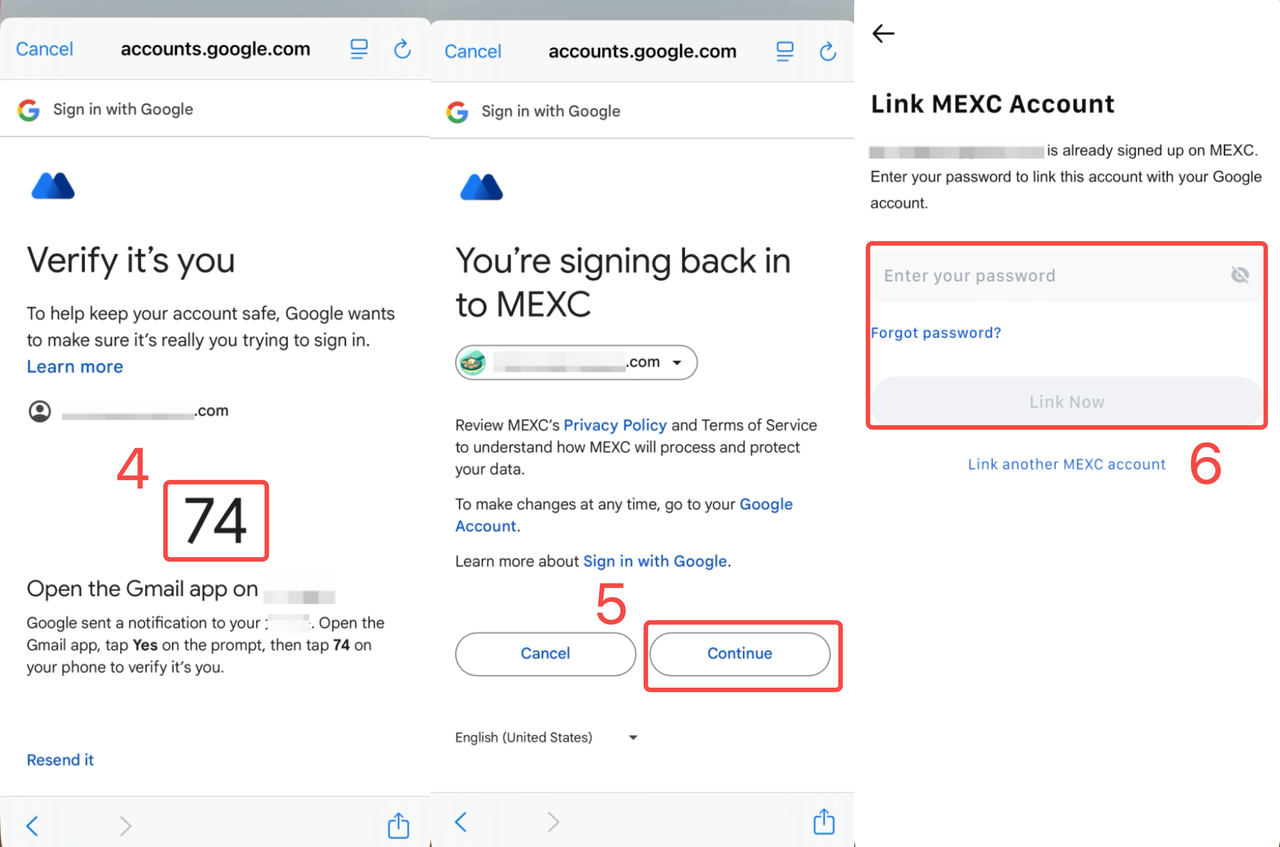1. 이메일/휴대폰 번호로 가입
1) MEXC 앱을 엽니다. 신규 사용자의 경우, 처음 로그인하면 가입으로 간주됩니다. 이메일 주소, 휴대폰 번호, 또는 지갑 연결을 통해 가입할 수 있습니다. 여기서는 이메일 가입 과정을 예시로 보여드리겠습니다.
2) 이메일 주소를 입력하고 비밀번호를 생성한 후, 가입하기를 누릅니다. 비밀번호는 대문자, 소문자, 숫자, 기호를 포함하여 최소 10자리 이상이어야 합니다.
3) 슬라이더 인증을 완료합니다.
4) 가입에 사용한 이메일 계정으로 로그인하여 받은 인증 코드를 이메일 인증란에 입력하고, 확인을 누르면 가입이 완료됩니다.
인증 코드를 받은 편지함, 스팸, 휴지통에서 찾을 수 없는 경우, "인증 코드가 도착하지 않았나요?"를 눌러 다시 요청할 수 있습니다.
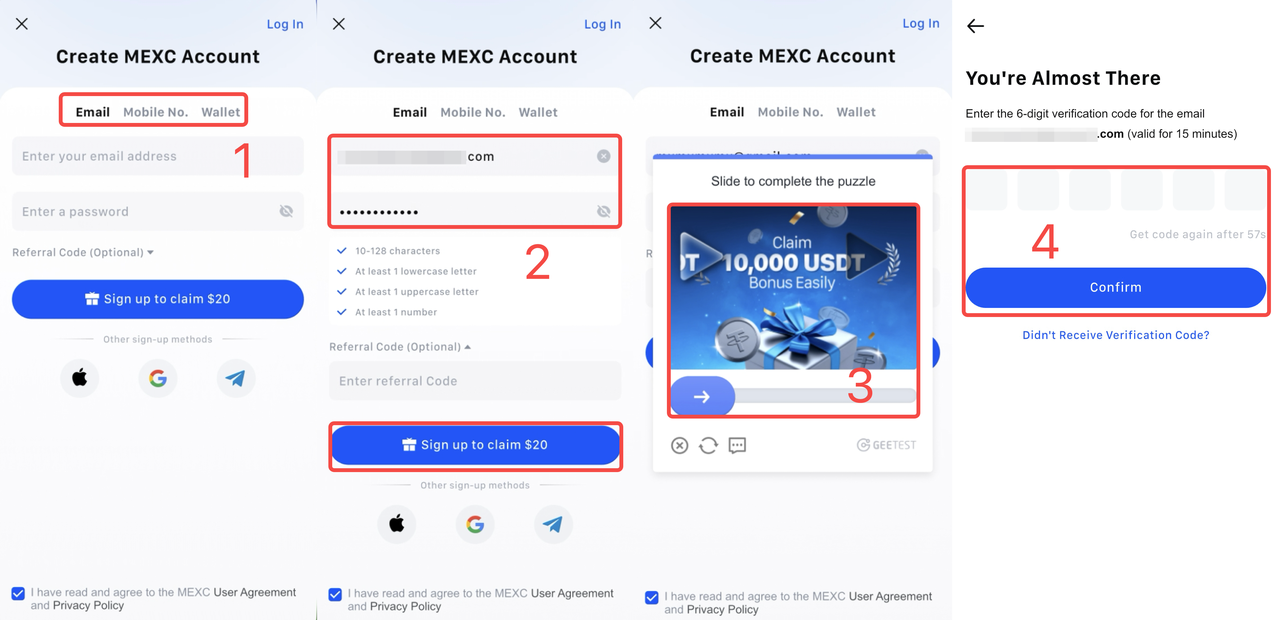
2. 지갑으로 가입하기
1) MEXC 앱을 엽니다. 신규 사용자의 경우, 처음 로그인하면 가입으로 간주됩니다. 지갑을 탭합니다.
2) 지갑 연결을 탭합니다.
3) 지갑 선택을 탭합니다. 지갑을 통해 MEXC 계정에 가입하려면 지갑 선택 및 연결, 지갑 서명 완료와 같이 2가지 단계가 필요합니다.
4) 기기에 이미 설치되어 있고 로그인된 지갑을 선택합니다. 예시로 MetaMask 지갑을 사용하여 진행하겠습니다. MetaMask를 선택하여 계속 진행합니다.
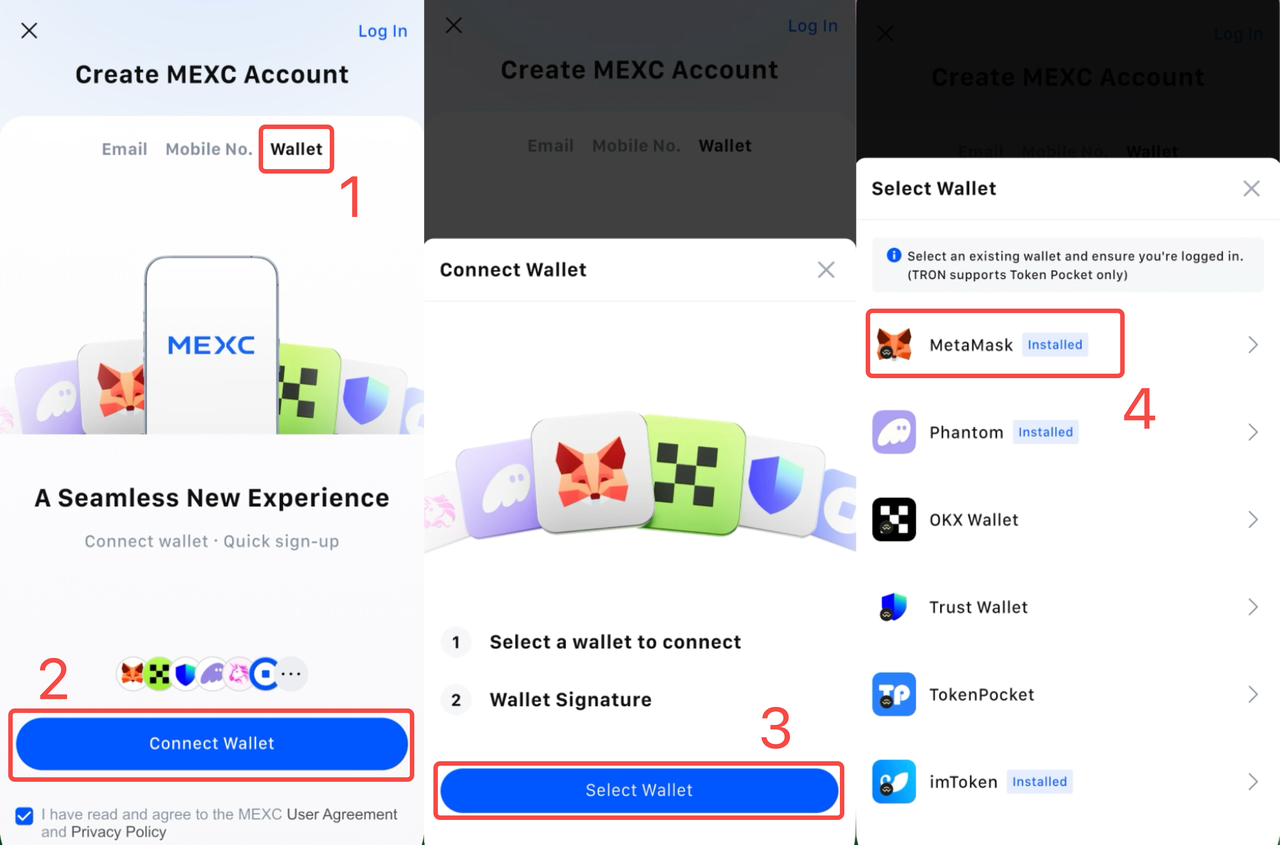
5) MetaMask 지갑에서 연결을 탭합니다.
6) 연결되면 MEXC 앱에 확인 팝업이 나타나고, 지갑 선택 및 연결 옆에 ☑︎ 표시가 뜹니다. 그런 다음 서명 요청을 탭합니다.
7) MetaMask 지갑에서 확인을 탭합니다.
8) 서명이 확인되면 MEXC 앱으로 돌아가 가입을 탭하여 MEXC 계정 가입을 완료합니다.
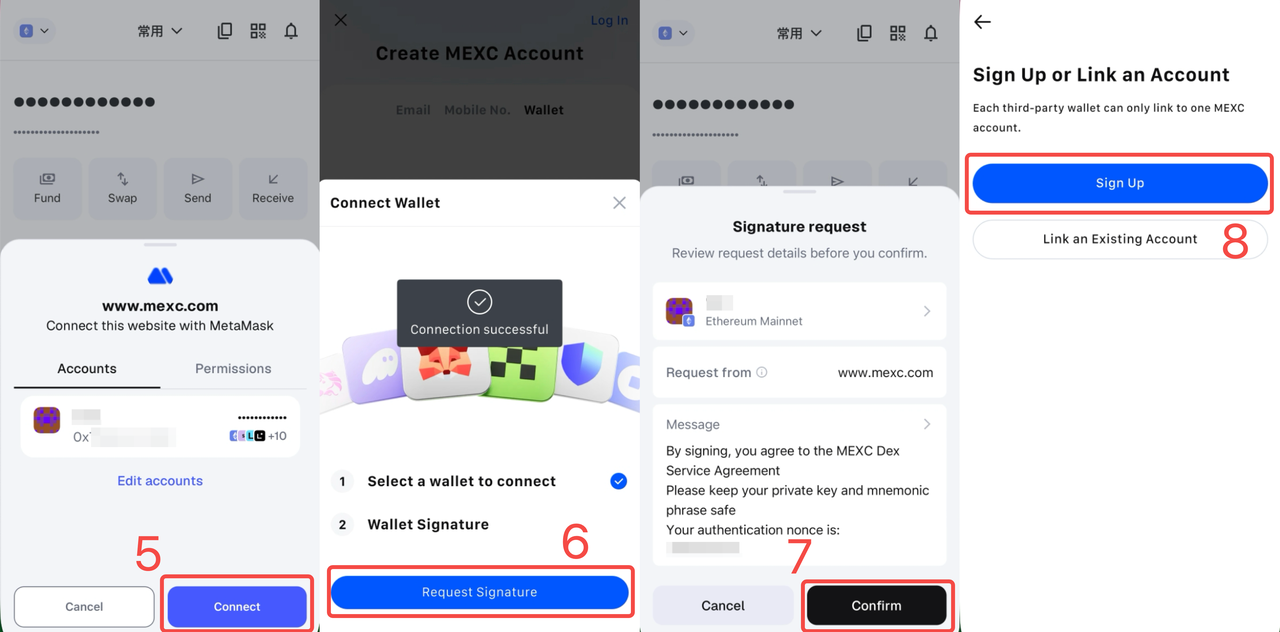
3. 제3자 계정으로 가입하기
Google 계정, Apple 계정, Telegram 계정 등 제3자 로그인 방법을 통해 빠르게 가입할 수도 있습니다. 여기서는 Google 계정을 사용한 예시를 보여드리겠습니다.
1) MEXC 앱을 엽니다. 신규 사용자의 경우, 처음 로그인하면 가입으로 간주됩니다. Google 아이콘을 탭합니다.
2) 계속을 탭합니다.
3) Google 계정 이메일과 비밀번호를 입력합니다.
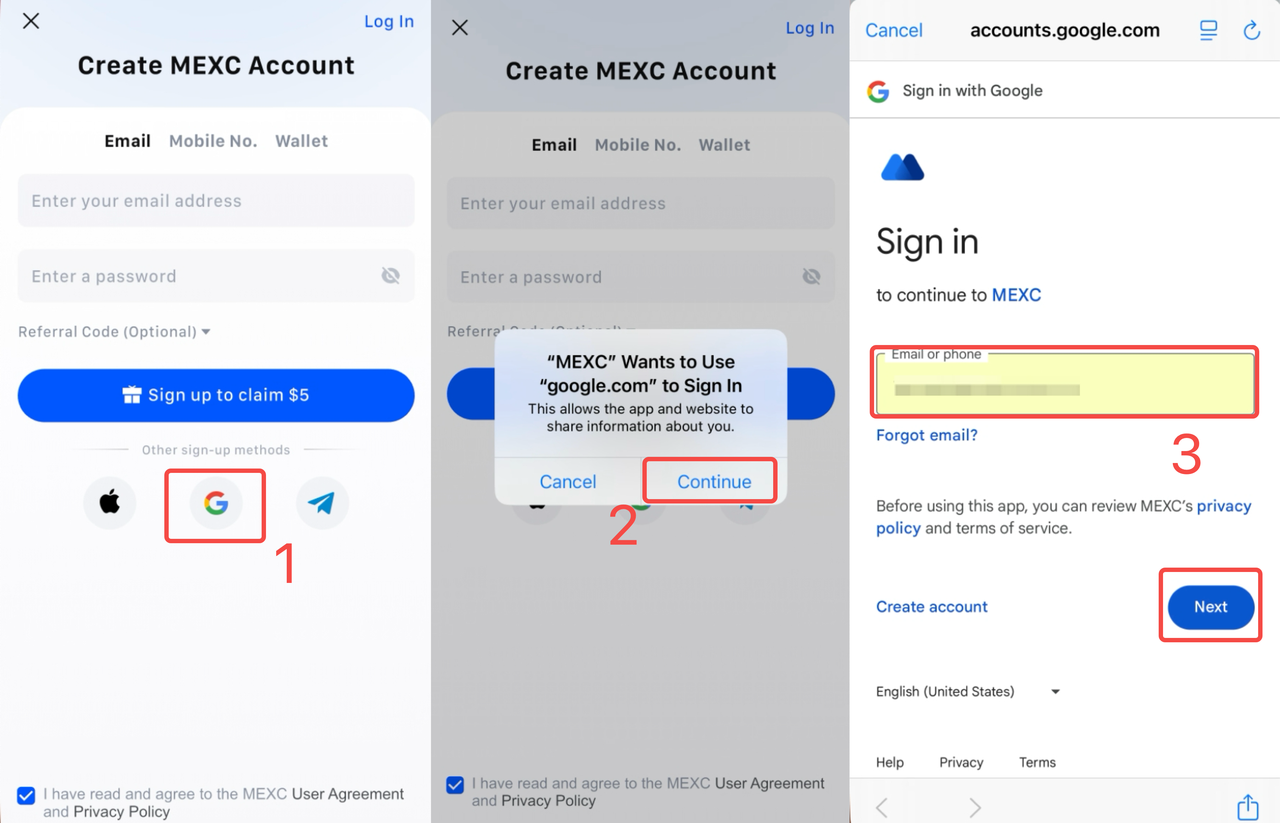
4) Google 이메일로 전송된 숫자 인증을 완료합니다.
5) 계속을 탭하여 MEXC에 다시 로그인합니다.
6) 인증 코드를 입력하여 가입을 완료한 후, 지금 연결을 탭하여 계정 설정을 마칩니다.